在以往的运维管理中,我们都要面临一个问题,如何让用户能自助的更改密码,基于这一点,就引了一些简单的AD Web Services、Exchange 2010 OWA修改以支持改密码、还有一些基于.NET 的第三方方案等,其实在后期的Exchange 2010中,OWA登录页面就支持了修改密码,现在我们就透过Exchange 2013 SP1来演示一下如何让用户透过OWA登录页面自助更改密码,实现用户在没有登录或已经不能够登录的情况下,如何进行密码更改操作,如果能实现用户自助更改密码,AD管理员或密码专员的工作量就可以减轻一些,而且用户也可以最快的解决问题。
学完本节后我们将能够:
1、 描述什么是透过OWA登录页面改密码
2、 启用OWA登录界面改密码功能
3、 关闭OWA登录界面改密码功能
4、 描述这么做的好处
环境:
| Exchange 版本 | Exchange Server 2013 SP1 |
| Exchange 所在操作系统 | WS2012 R2 |
| Outlook 版本 | Outlook 2010 |
| 客户端 | OWA |
| Outlook 所在操作系统 | WIN7 SP1 |
我们如果要实现密码到期后,在已经无法登录OWA时更改密码要符合以下两点:
1、 OWA登录页面改密码功能开启
2、 用户密码已到期
那现在我们就来模拟一下这种场景:
1、 在Exchange 2013 SP1中,默认此功能是开启的,如果没有开启需要手工开启,下面确认我们当前的功能已经开启,从下图中我们能看出,当前功能是开启状态
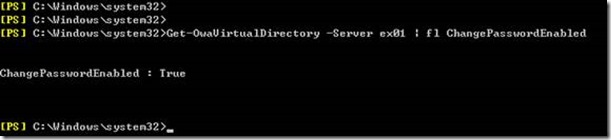
如果你执行命令后是下图的样子,我们就需要开启一下功能
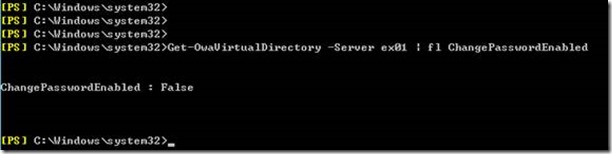
开启功能的方法如下图所示:
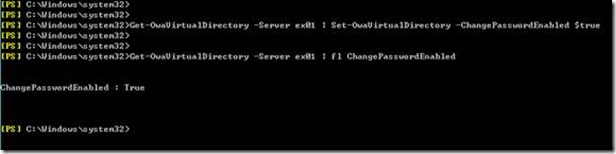
好的,功能确认开启,下面我们来模拟一下用户密码到期,我们让user2的下次登录必须改密码,见下图,user2已经设置了用户下次登录必须改密码
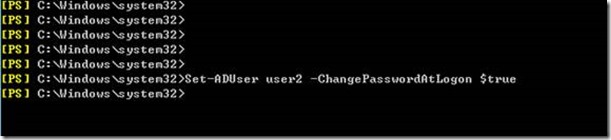
现在我们来让user2登录一下OWA看效果,下图中就很友好的提醒了我们,密码已经过期了,必须先修改密码后才能继续工作
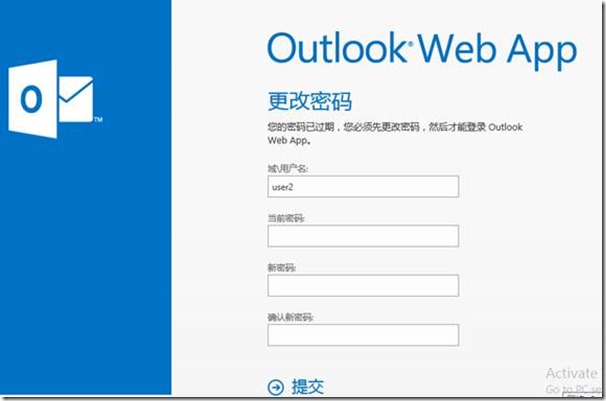
我们依次输入之后看看是否能正常提交
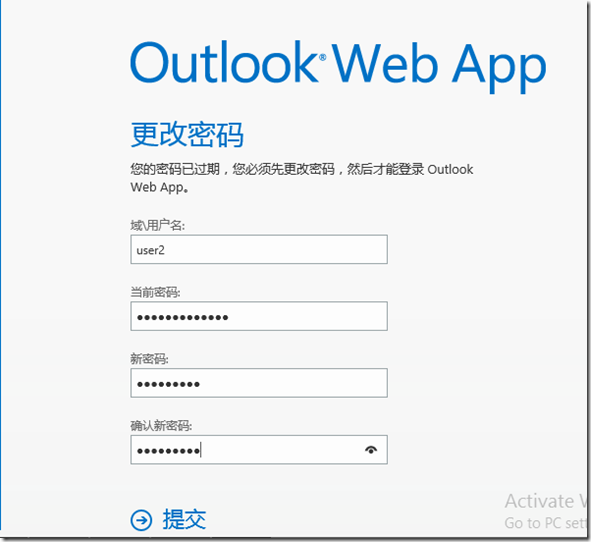
下图是我们成功提交后的提示,提示我们已经可以用新的密码登录,我们快来试试吧
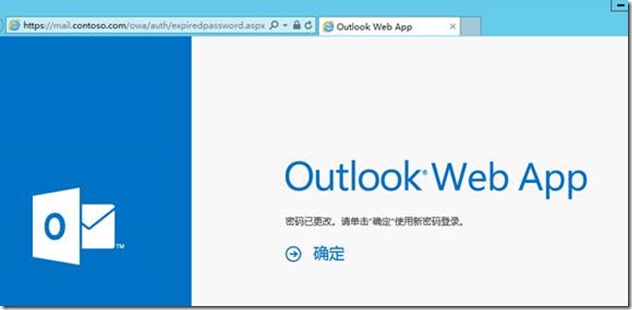
我们来输入新的密码
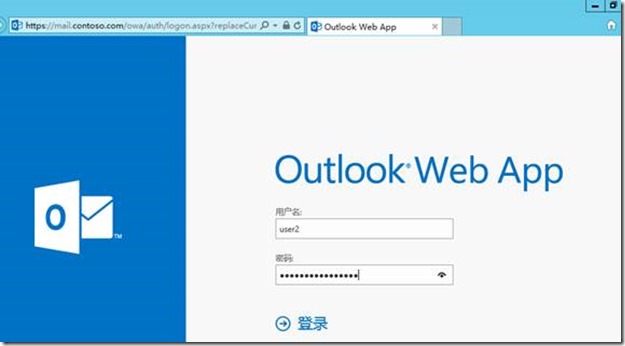
好的,已经成功登录
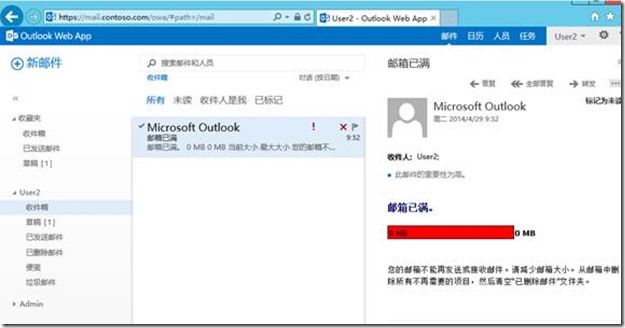
从这个实验来看,透过OWA登录界面改密码是很有必要的事情, 因为如果用户密码已经到期,已经没有办法通过OWA中选项中改了,因为已经登录不了,所以开启这项功能后,管理员和用户都可以很和谐的处理密码到期的事情,所以,各位看完之后,都去确认一下当前功能是否开启吧!
- 微软将推出卫星解决方案:可连接到 Azure 云服务 - 2020年9月17日
- Windows Terminal 1.0正式发布 - 2020年5月25日
- Azure Lighthouse 相关介绍 - 2020年3月2日

有1人评论